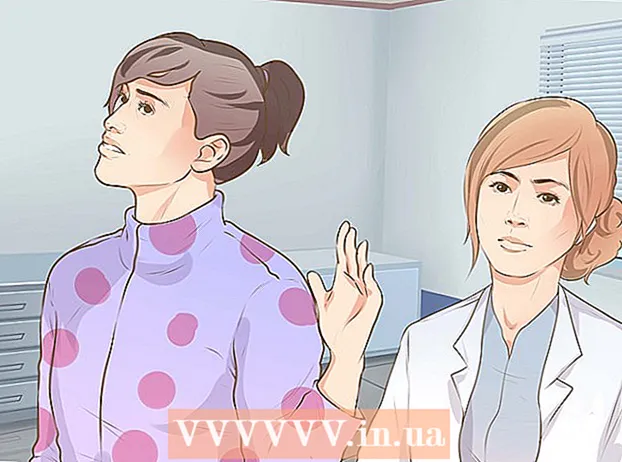Autor:
Sara Rhodes
Data E Krijimit:
11 Shkurt 2021
Datën E Azhurnimit:
1 Korrik 2024
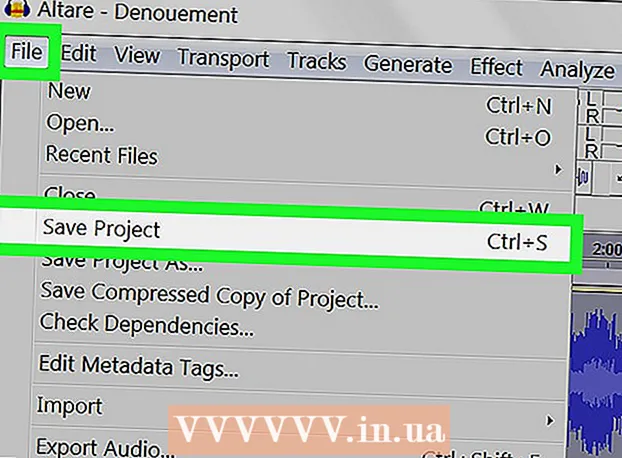
Përmbajtje
Në këtë artikull wikiHow, do të mësoni se si të hiqni jehonat nga një skedar audio duke përdorur redaktorin audio falas Audacity për Windows dhe Mac. Ndonjëherë kushtet nuk lejojnë regjistrimin e cilësisë së tingullit, si rezultat i së cilës mund të dëgjohet zhurma jehonë ose sfondi në regjistrim. Shumica e redaktuesve audio, si Adobe Audition, kanë funksione të ngjashme për anulimin e zhurmës së jehonës dhe sfondit. Kjo metodë përdoret më së miri kur doni të redaktoni një këngë që përmban vetëm zë ose vetëm një instrument. Izolimi dhe heqja e zhurmës në sfond nga pjesët me zëra dhe instrumente të shumta është shumë më e vështirë.
Hapa
 1 Filloni programin Audacity. Shkurtorja e programit duket si një valë zanore lëkundëse midis dy kufjeve blu.
1 Filloni programin Audacity. Shkurtorja e programit duket si një valë zanore lëkundëse midis dy kufjeve blu. - Për të shkarkuar Audacity, shkoni te https://www.audacityteam.org/download dhe klikoni në lidhjen e shkarkimit të përshtatshme për sistemin tuaj operativ. Pas shkarkimit, hapni skedarin e instalimit të programit dhe ndiqni udhëzimet në ekran.
 2 Hapni skedarin audio. Audacity mbështet shumicën e formateve audio duke përfshirë mp3, wav, aiff, flac, ogg dhe ffmpeg. Për të hapur një skedar audio:
2 Hapni skedarin audio. Audacity mbështet shumicën e formateve audio duke përfshirë mp3, wav, aiff, flac, ogg dhe ffmpeg. Për të hapur një skedar audio: - Ju lutem zgjidhni Skedar.
- Klikoni mbi Hapur.
- Gjeni dhe zgjidhni skedarin që dëshironi.
 3 Aplikoni efektin e zvogëlimit të zhurmës. Për të aplikuar këtë efekt, nënvizoni pjesën muzikore duke shtypur Ctrl+A në Windows ose Komanda+A në macOS. Pastaj klikoni në skedën Efektet në shiritin e menusë në krye dhe zgjidhni Zvogëlimin e Zhurmës. Zhvendosni rrëshqitësin e Zhurmës (Reduktimi i Zhurmës) në të djathtë për të zvogëluar zhurmën e jehonës dhe sfondit. Klikoni "Dëgjo" në këndin e poshtëm të majtë. Nëse jehona hiqet, klikoni OK për të aplikuar efektin.
3 Aplikoni efektin e zvogëlimit të zhurmës. Për të aplikuar këtë efekt, nënvizoni pjesën muzikore duke shtypur Ctrl+A në Windows ose Komanda+A në macOS. Pastaj klikoni në skedën Efektet në shiritin e menusë në krye dhe zgjidhni Zvogëlimin e Zhurmës. Zhvendosni rrëshqitësin e Zhurmës (Reduktimi i Zhurmës) në të djathtë për të zvogëluar zhurmën e jehonës dhe sfondit. Klikoni "Dëgjo" në këndin e poshtëm të majtë. Nëse jehona hiqet, klikoni OK për të aplikuar efektin. - Ky efekt do të ulë volumin dhe do të ndryshojë lartësinë e zërit.
 4 Aplikoni një efekt të rritjes së sinjalit. Ky efekt ju lejon të rrisni volumin e zërit tuaj. Në skedën Efektet, gjeni dhe zgjidhni Fitimi i Sinjalit. Zhvendoseni rrëshqitësin në të djathtë për të rritur volumin. Mos e rritni volumin shumë, përndryshe tingulli do të shtrembërohet. Klikoni Dëgjo. Kur jeni të kënaqur me nivelin e volumit, klikoni OK për të aplikuar efektin. Kur redaktoni këngë, përdorni këtë efekt sipas nevojës.
4 Aplikoni një efekt të rritjes së sinjalit. Ky efekt ju lejon të rrisni volumin e zërit tuaj. Në skedën Efektet, gjeni dhe zgjidhni Fitimi i Sinjalit. Zhvendoseni rrëshqitësin në të djathtë për të rritur volumin. Mos e rritni volumin shumë, përndryshe tingulli do të shtrembërohet. Klikoni Dëgjo. Kur jeni të kënaqur me nivelin e volumit, klikoni OK për të aplikuar efektin. Kur redaktoni këngë, përdorni këtë efekt sipas nevojës.  5 Aplikoni një kompresor. Kompresori ju lejon të zvogëloni distancën midis majave të poshtme dhe të sipërme të valës së zërit. Për të aplikuar një kompresor, klikoni në skedën Efektet dhe më pas zgjidhni Kompresorin e Rangut Dinamik. Lëvizni rrëshqitësin në vijën "Raporti" në mënyrë që vija në grafik të bjerë pak më poshtë pozicionit origjinal. Ju gjithashtu mund të zvogëloni parametrat si Zhurma e Ulët dhe Pragu. Kliko Dëgjo. Kur të jeni të kënaqur me rezultatin, klikoni OK për të aplikuar efektin. Kjo do të ulë volumin e zërit. Përdoreni këtë efekt sipas nevojës gjatë redaktimit.
5 Aplikoni një kompresor. Kompresori ju lejon të zvogëloni distancën midis majave të poshtme dhe të sipërme të valës së zërit. Për të aplikuar një kompresor, klikoni në skedën Efektet dhe më pas zgjidhni Kompresorin e Rangut Dinamik. Lëvizni rrëshqitësin në vijën "Raporti" në mënyrë që vija në grafik të bjerë pak më poshtë pozicionit origjinal. Ju gjithashtu mund të zvogëloni parametrat si Zhurma e Ulët dhe Pragu. Kliko Dëgjo. Kur të jeni të kënaqur me rezultatin, klikoni OK për të aplikuar efektin. Kjo do të ulë volumin e zërit. Përdoreni këtë efekt sipas nevojës gjatë redaktimit.  6 Aplikoni filtra me kalim të ulët ose kalim të lartë. Në varësi të mënyrës se si tingëllon regjistrimi juaj audio, mund t'ju duhet të përdorni një filtër me kalim të ulët ose kalim të lartë. Nëse regjistrimi është i prirur drejt frekuencave të larta, aplikoni një filtër me kalim të ulët. Nëse pista tingëllon e ulët dhe e mbytur, aplikoni një filtër me kalim të lartë. Të dy efektet janë të vendosura në skedën Efektet. Nga menyja zbritëse Rolloff (dB për oktavë), zgjidhni sa decibel do të priten për oktavë. Ju mund të zgjidhni nga 6 në 48 decibel. Klikoni "Dëgjo", dhe nëse jeni të kënaqur me tingullin, klikoni "OK" për të aplikuar efektin.
6 Aplikoni filtra me kalim të ulët ose kalim të lartë. Në varësi të mënyrës se si tingëllon regjistrimi juaj audio, mund t'ju duhet të përdorni një filtër me kalim të ulët ose kalim të lartë. Nëse regjistrimi është i prirur drejt frekuencave të larta, aplikoni një filtër me kalim të ulët. Nëse pista tingëllon e ulët dhe e mbytur, aplikoni një filtër me kalim të lartë. Të dy efektet janë të vendosura në skedën Efektet. Nga menyja zbritëse Rolloff (dB për oktavë), zgjidhni sa decibel do të priten për oktavë. Ju mund të zgjidhni nga 6 në 48 decibel. Klikoni "Dëgjo", dhe nëse jeni të kënaqur me tingullin, klikoni "OK" për të aplikuar efektin.  7 Aplikoni një barazues grafik. Për ta bërë këtë, zgjidhni "Barazues" në skedën "Efektet". Në të majtë nën grafik, zgjidhni Grafik pranë Tipit EQ. Lëvizni rrëshqitësit nën barazuesin për të rregulluar barazuesin. Shufrat në të majtë janë përgjegjës për frekuencat më të ulëta, shiritat në të djathtë janë për ato të sipërme, dhe ato në mes janë për ato të mesme. Klikoni Listen dhe pastaj OK për të aplikuar efektin.
7 Aplikoni një barazues grafik. Për ta bërë këtë, zgjidhni "Barazues" në skedën "Efektet". Në të majtë nën grafik, zgjidhni Grafik pranë Tipit EQ. Lëvizni rrëshqitësit nën barazuesin për të rregulluar barazuesin. Shufrat në të majtë janë përgjegjës për frekuencat më të ulëta, shiritat në të djathtë janë për ato të sipërme, dhe ato në mes janë për ato të mesme. Klikoni Listen dhe pastaj OK për të aplikuar efektin.  8 Eksportoni skedarin audio. Nëse jeni të kënaqur me tingullin e regjistrimit audio, eksportoni atë në mënyrë që ta dëgjoni më vonë në media player. Për të eksportuar një skedar audio:
8 Eksportoni skedarin audio. Nëse jeni të kënaqur me tingullin e regjistrimit audio, eksportoni atë në mënyrë që ta dëgjoni më vonë në media player. Për të eksportuar një skedar audio: - Ju lutem zgjidhni Skedar në shiritin e menusë në krye.
- Klikoni mbi Eksporto.
- Kliko Eksporto si MP3.
- Klikoni mbi Ruaj.
 9 Ruani projektin. Nëse planifikoni të redaktoni skedarin tuaj audio në të ardhmen, duhet ta ruani projektin. Për të ruajtur projektin:
9 Ruani projektin. Nëse planifikoni të redaktoni skedarin tuaj audio në të ardhmen, duhet ta ruani projektin. Për të ruajtur projektin: - Ju lutem zgjidhni Skedar në shiritin e menusë në krye.
- Kliko Ruani projektin.
- Klikoni mbi Ne rregull në dritaren që shfaqet dhe më pas Ruaj.